Питання
Проблема: як виправити помилку безпечного підключення?
Привіт, у мене є проблема, і я думав, що ви можете мені допомогти. Я неодноразово отримую повідомлення про помилку «Помилка безпечного підключення» у моєму веб-переглядачі Firefox. Я можу отримати доступ до деяких веб-сайтів, але в іншому випадку це трапляється занадто часто, щоб бути випадковістю. Чи можете ви якось допомогти мені вирішити цю проблему?
Вирішена відповідь
Помилка безпечного підключення – поширена проблема для користувачів Firefox, а також іноді виникає в Google Chrome. Коли ви вводите URL-адресу у своєму веб-браузері, він надсилає запит через DNS, щоб зв’язатися з потрібною сторінкою. Протягом цього часу браузер намагається встановити безпечне з’єднання.
Таким чином, помилка безпечного підключення, як правило, пов’язана з сертифікатом безпеки (інакше відомим як SSL).[1] недійсний, прострочений або просто відсутній. Це сповіщення досить часто має перевагу, оскільки браузер намагається попередити, що з’єднання не захищене, і ви можете постраждати від серйозних проблем, якщо продовжите. Наприклад, якщо введена конфіденційна інформація, кіберзлочинці можуть її вкрасти через відсутність захисту, яку має реалізувати веб-сайт, на який ви намагаєтеся отримати доступ.
Кілька різних кодів помилок можуть супроводжувати помилку безпечного підключення, включаючи:
- PR_END_OF_FILE_ERROR
- PR_CONNECT_RESET_ERROR
- SECURITY.SSL.ENABLE_OCSP_STAPLING[2]
- SEC_ERROR_REVOKED_CERTIFICATE
- SSL_ERROR_RX_MALFORMED_HANDSHAKE
Якщо вам все одно потрібно ввести веб-сайт, доступ до якого заважає Mozilla Firefox або Google Chrome, існує кілька способів виправити помилку безпечного підключення. Подивіться нижче, і ви знайдете різні методи виправлення PR_END_OF_FILE_ERROR, SSL_ERROR_RX_MALFORMED_HANDSHAKE та інших версій цієї помилки.
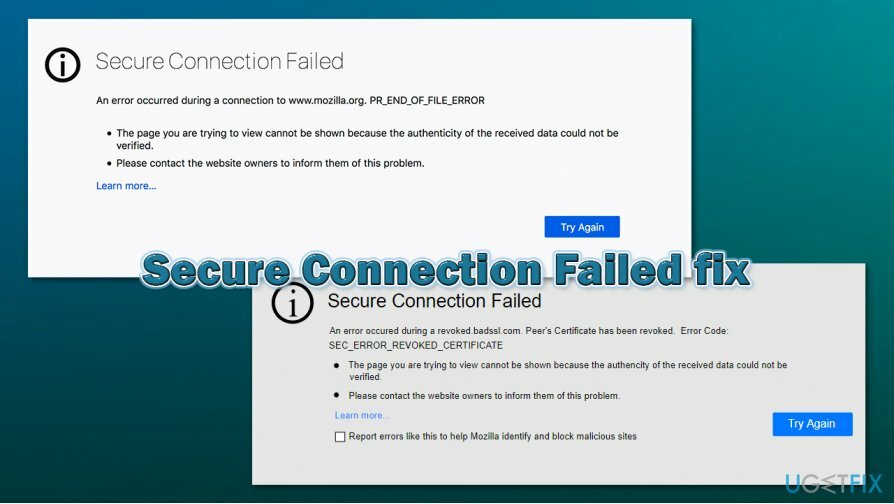
Як виправити помилку безпечного підключення?
Щоб відремонтувати пошкоджену систему, необхідно придбати ліцензійну версію Reimage Reimage.
Якщо ви хочете дізнатися, як виправити помилку безпечного підключення на вашому комп’ютері, ви потрапили в потрібне місце. Наші експерти провели деяке дослідження цього коду помилки та виявили деякі методи виправлення, які можуть бути корисними для вас. Крім того, ви завжди можете використовувати автоматичне комп’ютерне програмне забезпечення для визначення джерела проблеми. Такий інструмент, як ReimageПральна машина Mac X9 може виявити деякі пошкоджені файли або інший вміст, який заважає вам отримати доступ до веб-сайту та викликає різні проблеми.
Виправити помилку безпечного підключення в Mozilla Firefox:
Щоб відремонтувати пошкоджену систему, необхідно придбати ліцензійну версію Reimage Reimage.
Спосіб №1. Перевірте налаштування SSL у своєму браузері
Щоб відремонтувати пошкоджену систему, необхідно придбати ліцензійну версію Reimage Reimage.
- Запустіть програму веб-браузера та введіть Про: Config на новій панелі вкладок.
- Після цього вдарити Введіть.

- Знайдіть розділ вікна пошуку та введіть security.ssl.enable_ocsp_stapling текст у ньому.
- Якщо ви виявите, що для розділу поля значення встановлено значення правда, вам потрібно змінити його на помилковий.
- Зробити це можливо подвійне клацання це.
Після виконання всіх цих кроків перевірте, чи допоміг метод виправити помилку безпечного підключення. Якщо ви все ще не можете отримати доступ до шуканого веб-сайту, ймовірно, проблема не тут. Для цього продовжуйте виконувати наступні прийоми.
Спосіб №2. Відвідайте сектор налаштувань проксі
Щоб відремонтувати пошкоджену систему, необхідно придбати ліцензійну версію Reimage Reimage.
- Запустіть веб-браузер і знайдіть меню (три крапки або лінії у верхньому правому куті вікна браузера).
- Знайдіть Інструменти розділу та перейдіть до функції, яка говорить Варіант.
- Після цього перейдіть до Розширений розділ і виберіть мережа варіант.
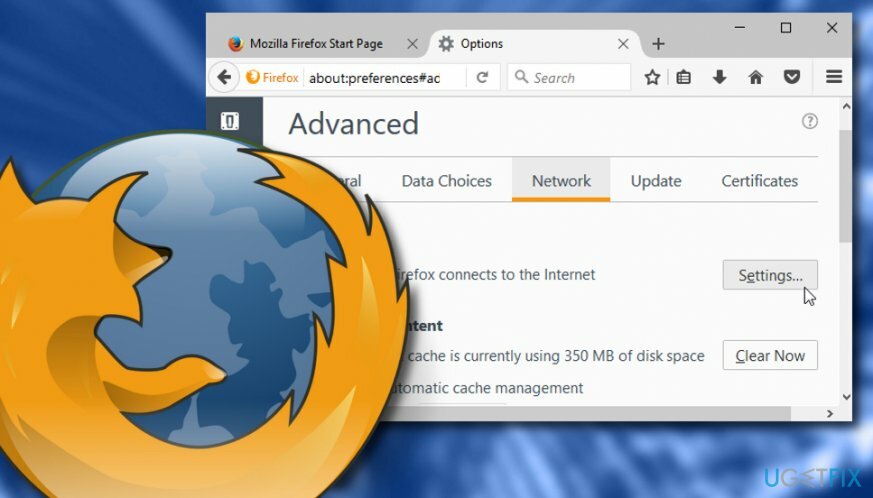
- Натисніть на Налаштування що розміщується в Підключення розділ.
- Пізніше, а Налаштування підключення з'явиться вікно. Як тільки це станеться, перевірте, чи Підключення проксі вручну там вибирається варіант.
- Якщо так, перегляньте всі дані ще раз і натисніть добре. Якщо ні, не вносьте жодних змін.
Виправити помилку безпечного підключення в Google Chrome:
Щоб відремонтувати пошкоджену систему, необхідно придбати ліцензійну версію Reimage Reimage.
Спосіб №1. Чистий стан SSL у властивостях Інтернету
Щоб відремонтувати пошкоджену систему, необхідно придбати ліцензійну версію Reimage Reimage.
- Відкрийте Chrome і поставте chrome://settings/ текст у рядку пошуку. Вдарити Введіть.
- Після цього перейдіть за Розширений розділу і виберіть Відкрийте налаштування проксі.
- Коли Властивості Інтернету з’явиться вікно, натисніть на Зміст табл.
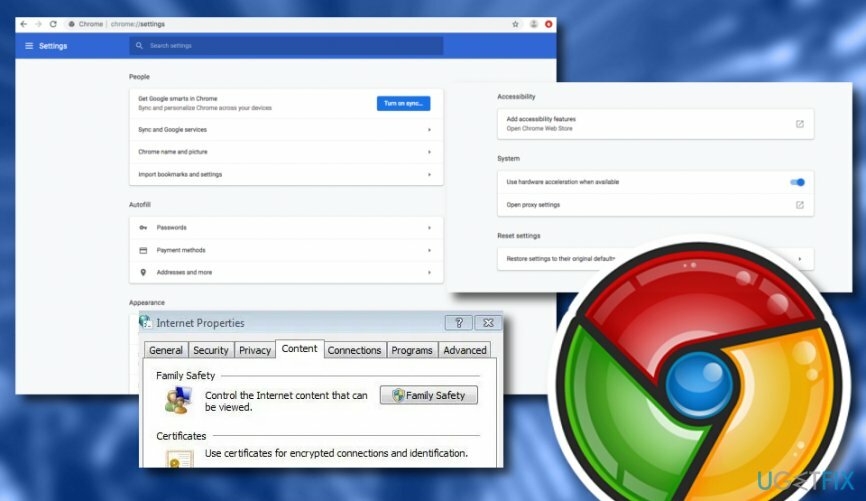
- Виберіть варіант, який говорить Очистити стан SSL.
Якщо код помилки безпечного підключення все ще виникає під час спроби ввійти на певний веб-сайт під час використання Google Chrome, проблема може бути в іншому місці, а не в стані SSL. Якщо ви спробували цей метод і виконали всі кроки інструкції точно так, як показано, але вони не дали жодних позитивних результатів, перейдіть до Методу № 2.
Спосіб №2. Вимкніть протокол QUIC
Щоб відремонтувати пошкоджену систему, необхідно придбати ліцензійну версію Reimage Reimage.
- Запустіть Chrome і введіть chrome://flags/#enable-quic в адресному рядку.
- Після цього вдарити Введіть.
- Ви нібито побачите, що Експериментальний протокол QUIC встановлюється як За замовчуванням.
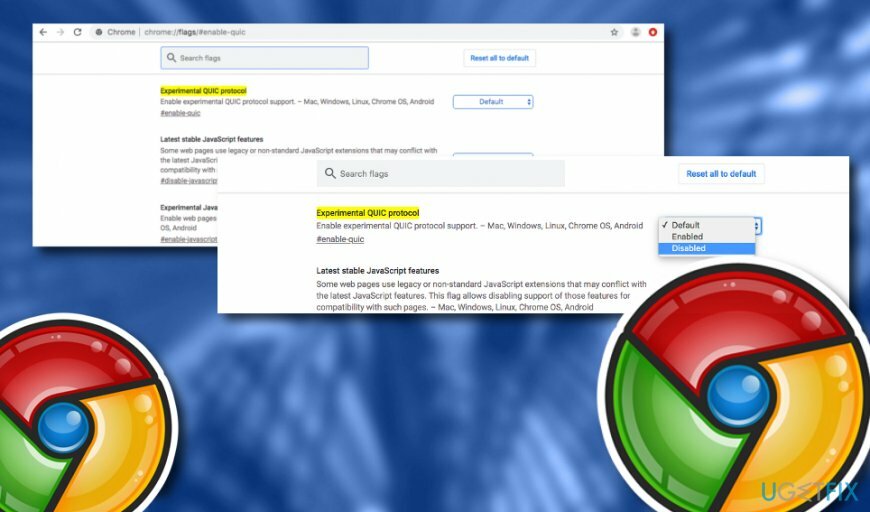
- Виберіть За замовчуванням ключ і виберіть для Вимкнено параметр, який з’явиться у спадному меню.
Спосіб 3. Спробуйте видалити історію перегляду
Щоб відремонтувати пошкоджену систему, необхідно придбати ліцензійну версію Reimage Reimage.
- Перейдіть до Google Chrome і знайдіть три крапки у верхньому правому куті.
- Вибрати Більше інструментів в Меню розділ і виберіть Видалення даних про переглянуті варіант.
- Коли з’явиться діалогове вікно, перейдіть до Весь час і Часовий діапазон варіанти.
- Установіть порожні прапорці поруч Файли cookie та інші дані сайту і Кешовані зображення та файли.
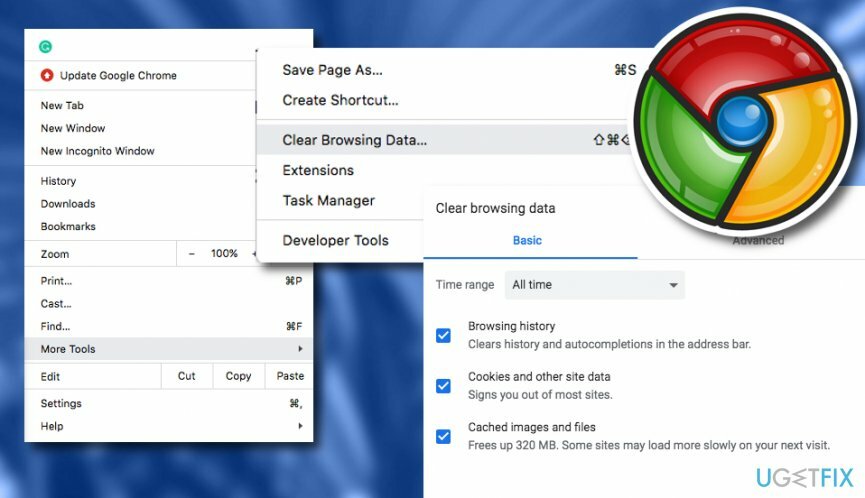
- Виберіть для Очистити дані ключ.
Цей метод може допомогти вам виправити помилку «Помилка безпечного підключення» у вашому веб-переглядачі Google Chrome як деякий невидалений кеш[3] та інший вміст може перешкоджати належній роботі ваших сеансів перегляду. Однак, якщо ця техніка не здається вам дуже приносить результат, ви можете спробувати ще один метод. Подивіться нижче.
Спосіб 4. Перевірте налаштування даних і часу
Щоб відремонтувати пошкоджену систему, необхідно придбати ліцензійну версію Reimage Reimage.
Налаштування даних і часу зазвичай керуються комп’ютером Windows автоматично. Однак це налаштування може бути з якихось причин вимкнено, і це може викликати різні проблеми, зокрема PR_CONNECT_RESET_ERROR, SEC_ERROR_REVOKED_CERTIFICATE та інші коди, пов’язані з помилкою безпечного підключення проблема. Ось як переконатися, що ваші налаштування годинника правильні:
- Клацніть правою кнопкою миші на області, де відображаються ваш час і дата (у нижньому правому куті екрана) і виберіть Налаштуйте дату/час.
- Переконайтеся, що у щойно відкритому вікні Встановіть час автоматично налаштування є Увімкнено.
- Нижче, під Синхронізуйте свій годинник, натисніть на Синхронізувати зараз.
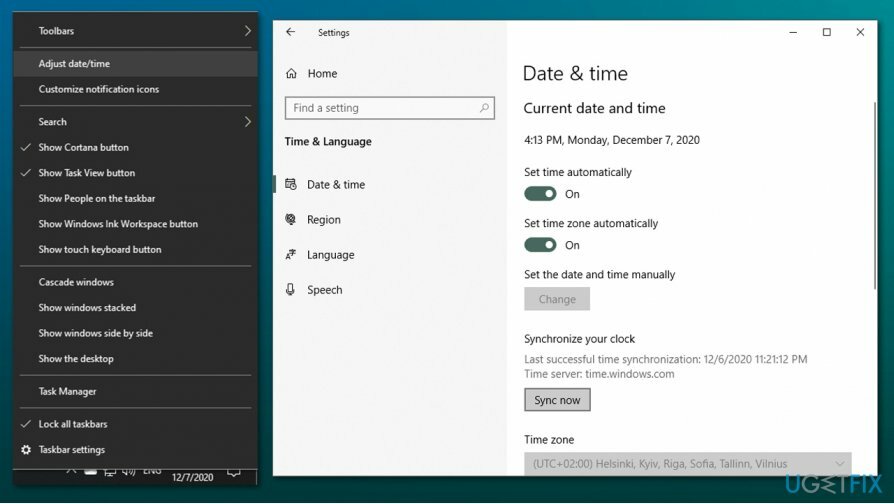
Така техніка може бути корисною, якщо ваші дані та час не синхронізовані разом із веб-сервером, на який ви намагаєтеся ввійти. Однак, якщо проблема не тут, і ви спробували всі можливі методи, єдиний спосіб спробувати позбутися проблеми безпечного підключення - це сканувати систему за допомогою автоматичного програмного забезпечення.
Виправляйте свої помилки автоматично
Команда ugetfix.com намагається зробити все можливе, щоб допомогти користувачам знайти найкращі рішення для усунення їхніх помилок. Якщо ви не хочете боротися з методами ручного ремонту, скористайтеся автоматичним програмним забезпеченням. Усі рекомендовані продукти перевірені та схвалені нашими професіоналами. Нижче наведено інструменти, які можна використовувати, щоб виправити помилку:
Пропозиція
зробіть це зараз!
Завантажити виправленняЩастя
Гарантія
зробіть це зараз!
Завантажити виправленняЩастя
Гарантія
Якщо вам не вдалося виправити помилку за допомогою Reimage, зверніться по допомогу до нашої служби підтримки. Будь ласка, повідомте нам усі деталі, які, на вашу думку, ми повинні знати про вашу проблему.
Цей запатентований процес ремонту використовує базу даних з 25 мільйонів компонентів, які можуть замінити будь-який пошкоджений або відсутній файл на комп’ютері користувача.
Щоб відремонтувати пошкоджену систему, необхідно придбати ліцензійну версію Reimage інструмент для видалення шкідливих програм.

VPN має вирішальне значення, коли справа доходить до конфіденційність користувачів. Онлайн-трекери, такі як файли cookie, можуть використовуватися не лише платформами соціальних мереж та іншими веб-сайтами, а й вашим постачальником послуг Інтернету та урядом. Навіть якщо ви застосовуєте найбезпечніші налаштування через веб-браузер, вас все одно можна відстежувати через програми, підключені до Інтернету. Крім того, браузери, орієнтовані на конфіденційність, як Tor, не є оптимальним вибором через знижену швидкість з’єднання. Найкраще рішення для вашої повної конфіденційності Приватний доступ до Інтернету – бути анонімним і безпечним в Інтернеті.
Програмне забезпечення для відновлення даних є одним із варіантів, які можуть вам допомогти відновити ваші файли. Після того, як ви видалите файл, він не зникне в повітрі – він залишається у вашій системі до тих пір, поки на нього не записуються нові дані. Data Recovery Pro це програмне забезпечення для відновлення, яке шукає робочі копії видалених файлів на вашому жорсткому диску. Використовуючи інструмент, ви можете запобігти втраті цінних документів, шкільних робіт, особистих фотографій та інших важливих файлів.